


环境变量在Win10中扮演着至关重要的角色,特别是对于开发人员和需要自定义系统路径的用户来说,正确设置环境变量可以显著提升操作效率。但是,很多用户在面对这一设置时常常感到困惑,本文将为你介绍Win10的环境变量设置位置与步骤,帮助您轻松找到并管理这些重要的系统参数。
具体方法如下:
1、首先鼠标右键点击win10系统桌面上的“此电脑”图标,在弹出的菜单中选择“属性”。
2、在打开的属性窗口中,下拉找到“高级系统设置”选项点击打开。
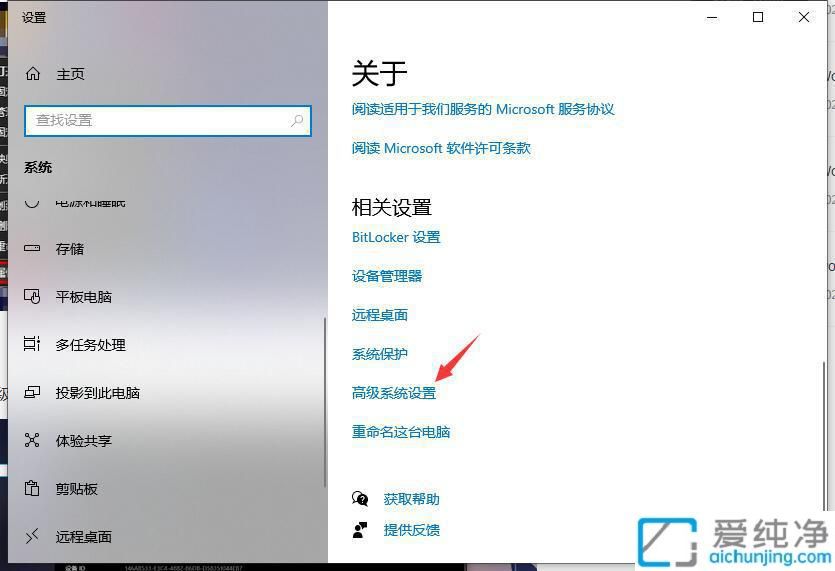
3、在打开的“系统属性”窗口中,在高级选项卡下面找到“环境变量”选项点击打开。
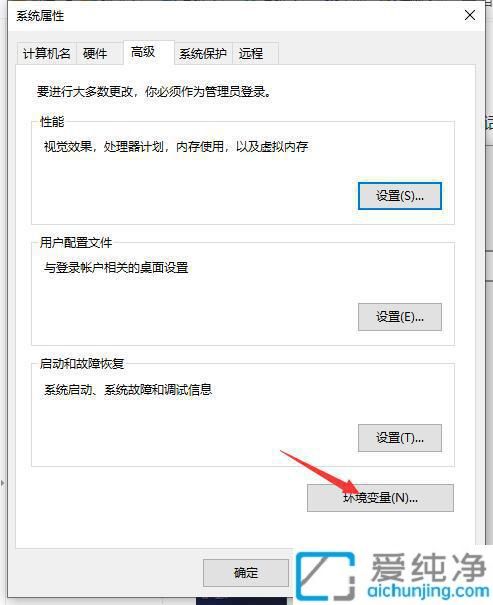
4、在打开的“环境变量”窗口中,我可以直接双击打开编辑现有的环境变更,如果我们想要新建一个,可以点击下方的“新建”按钮。
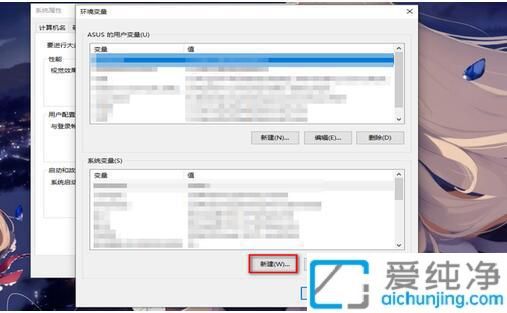
5、在弹出的“新建系统变量”对话框中,首先输入变量名,这里以“python”为示例。
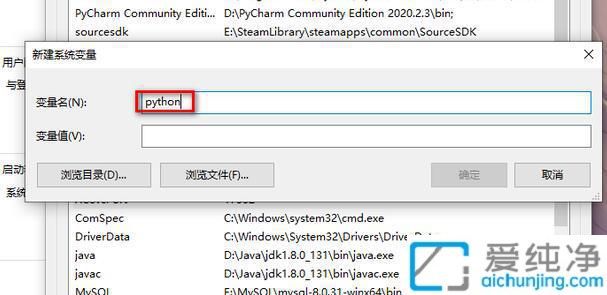
6、然后,点击“浏览目录”按钮。
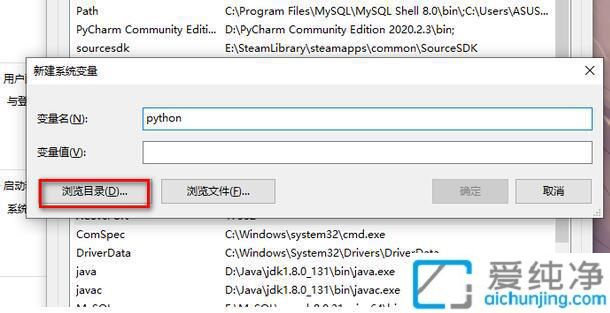
7、在弹出的“浏览文件夹”窗口中,选择所需目录环境变量所在的目录,再点击“确定”选项。
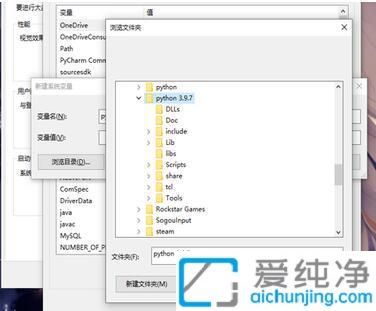
8、当变量名和变量值都填好后,点击“确定”保存设置。
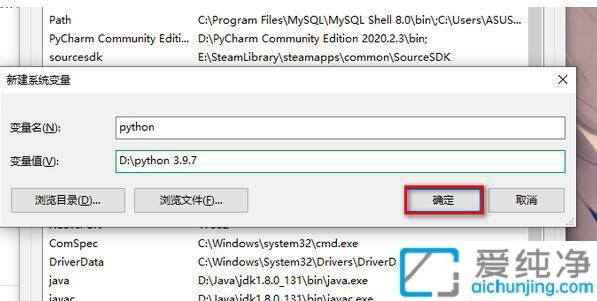
9、这样就完成了名为“python”的环境变量的添加,最后再点击“确定”即可。
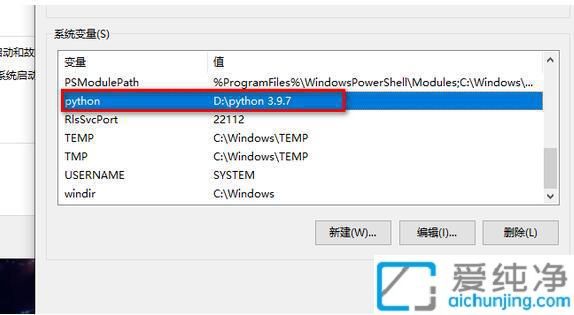
以上就是Win10环境变量在哪里设置的操作方法。正确配置环境变量不仅能优化系统路径,还能提升特定软件的运行效率。
| 留言与评论(共有 条评论) |